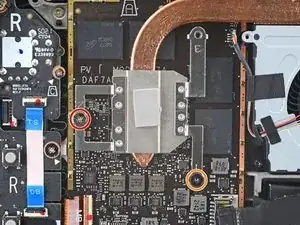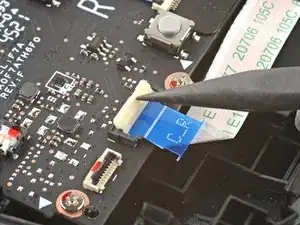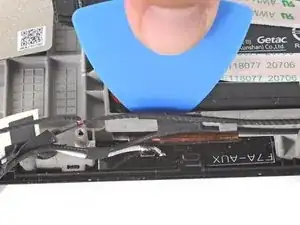Introduzione
Usa questa guida per sostituire gli altoparlanti nel tuo Steam Deck Valve. Gli altoparlanti destro e sinistro sono legati a un solo cavo, quindi devono essere sostituiti insieme.
Prima di iniziare, spegni completamente e scollega tutti i cavi dal tuo Steam Deck. Ricordati di seguire le procedure di sicurezza generali per le scariche elettrostatiche (ESD) mentre ripari il dispositivo.
Strumenti
Ricambi
-
-
Usa un cacciavite a croce Phillips per rimuovere le otto viti che tengono fermo il pannello posteriore:
-
Quattro viti da 9,5 mm a filettatura grossa
-
Quattro viti da 5,8 mm a filettatura fine
-
-
-
Inserisci un plettro di apertura nella fessura sottile tra la cover posteriore e il guscio frontale, lungo il bordo dell'impugnatura destra.
-
Fai leva sulla cover posteriore per sganciare le clip di bloccaggio.
-
-
-
Afferra la cover posteriore dall'apertura che hai appena creato e sollevala e allontanala dal dispositivo per sganciare le clip sui lati lunghi.
-
Rimuovi la cover posteriore.
-
-
-
Se possiedi una versione aggiornata dello Steam Deck con la copertura nera della scheda madre, salta questo passaggio.
-
Usa un paio di pinzette per rimuovere il pezzo di foglio d'alluminio che copre la vite nascosta sulla protezione della scheda madre.
-
-
-
Usa un cacciavite a croce Phillips per rimuovere le tre viti che tengono ferma la protezione della scheda:
-
Una vite da 3,4 mm
-
Due viti da 3,7 mm
-
-
-
Prendi il cavo della batteria dalla sua linguetta e tiralo via dalla scheda madre per scollegarlo.
-
-
-
Afferra l'estremità dell'SSD e tiralo via dal suo connettore M.2 sulla scheda madre per rimuoverlo.
-
-
-
Per gli Steam Deck originali: Usa un cacciavite a croce Phillips per svitare e rimuovere le due viti che fissano il dissipatore alla scheda madre:
-
Una vite prigioniera da 3,5 mm
-
Una vite da 3,4 mm
-
Per gli Steam Deck aggiornati: Utilizza un cacciavite a croce Phillips per rimuovere le tre viti che fissano il dissipatore di calore alla scheda madre:
-
Due viti da 2,9 mm
-
Una da 3,7 mm
-
Durante il rimontaggio in entrambe le versioni, stringi queste viti nell'ordine (1, 2, 3) come indicato sulla superficie del dissipatore di calore.
-
-
-
Usa un paio di pinzette per afferrare i bordi del connettore della ventola e tira verso l'alto per scollegarlo dalla scheda madre.
-
-
-
Usa un paio di pinzette per sollevare e rimuovere il nastro adesivo di protezione del Wi-Fi.
-
-
-
Usa un paio di pinzette per afferrare i bordi del connettore dell'altoparlante e sollevalo per scollegarlo dalla scheda madre.
-
-
-
Usa un paio di pinzette per prendere il connettore dell'antenna vicino alla base.
-
Tira verso l'alto per scollegare il cavo.
-
Ripeti per il secondo cavo dell'antenna.
-
-
-
Usa la punta di uno spudger per sollevare l'aletta di bloccaggio sul connettore ZIF del cavo dello schermo.
-
Usa un paio di pinzette per far scorrere il cavo via dal suo connettore.
-
-
-
Usa la punta di uno spudger per sollevare l'aletta di bloccaggio sul connettore ZIF del cavo audio.
-
-
-
Usa la punta di uno spudger per sollevare l'aletta di bloccaggio del connettore ZIF del cavo della scheda dei pulsanti .
-
Usa un paio di pinzette per far scorrere il cavo via dal suo connettore.
-
-
-
Usa un cacciavite a croce Phillips per rimuovere le tre viti da 3,7 mm che tengono ferma la scheda madre.
-
-
-
Usa la punta di uno spudger per sollevare l'aletta di bloccaggio sul connettore ZIF del cavo di interconnessione della scheda dei pulsanti sulla scheda dei pulsanti sinistra.
-
Usa un paio di pinzette per far scorrere il cavo via dal suo connettore.
-
-
-
Inserisci la punta di uno spudger per sollevare l'aletta di bloccaggio sul connettore ZIF del cavo di interconnessione della scheda dei pulsanti sulla scheda dei pulsanti destra.
-
Usa un paio di pinzette per far scorrere il cavo via dal suo connettore.
-
-
-
Usa un paio di pinzette per rimuovere il nastro adesivo che raggruppa il cavo dell'altoparlante ai cavi dell'antenna Wi-Fi.
-
-
-
Usa un paio di pinzette per rimuovere le varie strisce di nastro adesivo nero che tengono il cavo dell'altoparlante in posizione lungo il bordo della cornice.
-
-
-
Inserisci la parte piatta di uno spudger tra l'altoparlante destro e la cornice.
-
Inclina lo spudger verso l'alto per separare l'altoparlante dall'adesivo leggero che lo fissa contro la scocca anteriore.
-
-
-
Inserisci la parte piatta di uno spudger tra l'altoparlante destro e la cornice.
-
Inclina lo spudger verso l'alto per separare l'altoparlante dall'adesivo leggero che lo fissa contro la scocca anteriore.
-
-
-
Usa un solvente per adesivo o dell'alcool isopropilico (>90%) per rimuovere tutti i residui. Pulisci con un cotton fioc o un panno in microfibra finché non ci sono più residui di adesivo.
-
Lascia evaporare tutti i residui di alcool isopropilico prima di iniziare il rimontaggio.
-
-
-
Rimuovi e getta via le pellicole sugli altoparlanti stessi, scoprendo l'adesivo sottostante.
-
-
-
Posiziona entrambi gli altoparlanti nel loro alloggiamento e premi saldamente con le dita per fissarli al loro posto.
-
-
-
Rimuovi le pellicole dell'adesivo dalle strisce di nastro adesivo lungo il cavo dell'altoparlante.
-
-
-
Per assicurarti una corretta gestione dei cavi, incolla l'adesivo di uno dei cavi dell'altoparlante sul lato superiore della cornice, lasciando circa 3 mm in alto non incollati.
-
Usa un plettro di apertura per piegare l'adesivo oltre il bordo del vassoio della batteria, incollandolo al margine interno.
-
Ripeti per l'adesivo del secondo cavo e continua il rimontaggio.
-
Per rimontare il dispositivo, segui queste istruzioni in ordine inverso.
Porta i tuoi rifiuti elettronici a un riciclatore certificato R2 o e-Stewards.
La riparazione non è andata secondo i piani? Prova delle soluzioni ai problemi di base o chiedi alla nostra comunità Risposte Steam Deck per trovare aiuto.
3 commenti
Hello.
Thanks for your great doc.. I got a problem on my steam deck that the left speaker sounds louder and more clear than the right side. Tried many games and other music resourses, also checked the balance setting in desktop mode, right side seems to be a liitle weaker.
Especially the treble range is especially obviously like this.
Do you think if it Is a hardware failure? Did you ever see this ptoblem?
Thanks a lot.
Hey there,
Guess im a bit late to answer you but, the thing you are saying is a firmware issue and “not” a hardware issue. Pretty much every steam deck have this issue. I even changed my speakers hoping to fix this problem… but no.. same results. The left speaker is louder than the right one by default, for some reason. Even sometimes you will hear some crackling sound coming from only the left speaker when the volume is too loud. Idk why this firmware issue wasn’t fix yet. But anyway!
Good teardown and replacement guide! I managed to damage my speaker wire while doing something else and this made it clearer how to get that darn buried right side out and replaced. I was a bit worried at first due to just how much disassembly was needed to get to it. In the end, not difficult, just needed some patience with properly reattaching the ribbon cables and a few tips from the guide helped alot.
Raaben -